Hostwinds Tutoriales
Resultados de búsqueda para:
Tabla de contenido
Cómo cambiar la versión PHP en cpanel
Etiquetas: cPanel
Si tiene una buena cantidad de dominios en una sola cuenta de cPanel, puede llegar un momento en el que desee configurar una versión diferente de PHP para usar con cada nombre de dominio. Esto puede deberse a problemas de dependencia con las diferentes versiones de PHP que hacen que su sitio no funcione. Por ejemplo, PHP mysql_ funciones obsoletas y eliminadas en PHP 7. Afortunadamente, hay algo llamado MultiPHP que puede solucionar esto fácilmente.
MULTHPHP solo está disponible si ha instalado su Apache usando EasyApache 4. Si ha utilizado EASYAPACE 3 en el pasado, aún puede actualizar a EasyApAcache 4 para utilizar esta función. MultiphP le permite establecer versiones y configuraciones de PHP individuales fácilmente con sus dominios en su cuenta de CPANEL.
Cambiar la versión de PHP usando MultiPHP
Antes de continuar con los pasos a continuación, primero, debe usar EasyApache 4 en su CPANEL. Todos nuestros planes de alojamiento recién comprados, como nuestro alojamiento compartido y de negocios, tendrán esto por defecto.
Paso 1. Comience por iniciar sesión en su cuenta de CPANEL.
Paso 2. Una vez que haya iniciado sesión, querrá navegar por el Software sección y encontrar el Administrador de MultiPHP icono. Haga clic en eso.
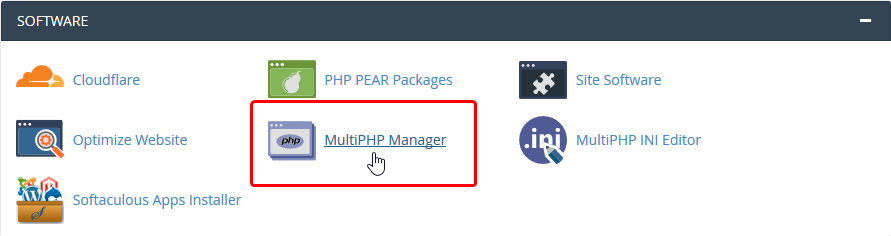
Paso 3.Después de hacer clic en eso, accederá a otra página.Desde esta página, podrá seleccionar la versión de PHP que usaría su dominio.Para hacer esto, debe seleccionar el caja a la izquierda del nombre de dominio (puede seleccionar más de un dominio si lo desea). Luego, en la parte superior derecha, seleccionará la versión de PHP que desea usar para ese dominio. Una vez que haya seleccionado la versión que desea usar, puede presionar el Aplicar botón. Esto hará que ese dominio use esa versión de PHP de ahora en adelante. La versión del sistema PHP también se muestra en esta página. Esta es la versión de PHP que se utilizará automáticamente si no se configura ninguna manualmente en esta página.
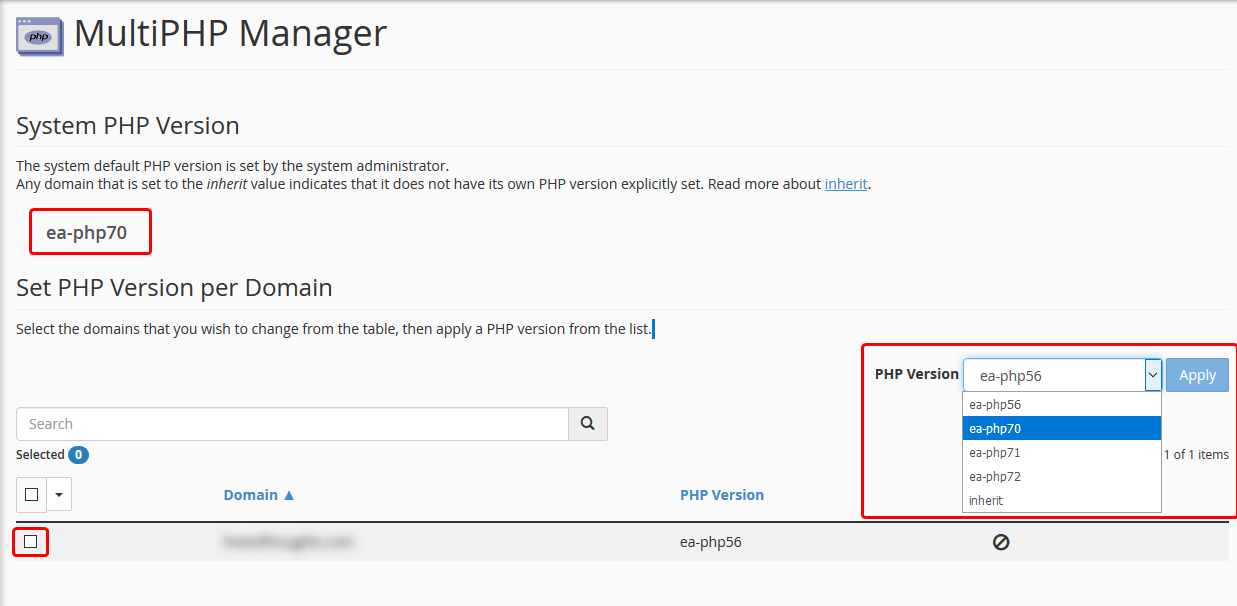
Etapa 4. Después de aplicar los cambios en el dominio, ahora debería cargar usando esa versión PHP que lo ha seleccionado y lo ha cambiado.
Si tiene alguna pregunta o desea ayuda, comuníquese con nosotros a través del chat en vivo o por enviar un ticket con nuestro equipo de Soporte Técnico.
Escrito por Michael Brower / septiembre 5, 2017
